看着眼前崭新的三星显示器,那份视觉升级的期待感油然而生,但要让这份期待完美落地,正确地将它与你的电脑主机连接并优化设置至关重要,无论你是第一次装机的新手,还是升级装备的老玩家,这份详细的组装指引都能帮助你充分发挥三星显示器的卓越性能。
第一步:开箱检查与配件确认

在兴奋地拆开包装后,请务必进行仔细的清点:
- 三星显示器主体: 检查屏幕是否有明显划痕或损伤。
- 显示器支架与底座: 通常需要简单组装,三星的支架设计往往兼具美观与人体工学。
- 电源线: 确认规格匹配你所在地区的插座标准。
- 视频信号线: 这是连接电脑主机的关键,三星通常会提供最常用的线材,常见的有:
- HDMI线: 目前主流是 HDMI 2.0 或 2.1,支持高分辨率、高刷新率和 HDR(若显示器支持)。
- DisplayPort (DP) 线: 通常是 DP 1.2 或 1.4,在高刷新率(如 144Hz 以上)或高分辨率(如 4K)下表现优异,并支持 Adaptive Sync (如 FreeSync Premium)。
- USB Type-C 线(部分高端型号): 不仅传输视频信号,还能为笔记本电脑供电(如果支持)并传输数据,实现一线通。
- 其他配件: 可能包括说明书、保修卡、校色报告(专业型号)、USB 上行线(用于连接显示器的USB Hub)等。
重点提示: 确认你的电脑主机显卡(独立显卡或主板集成显卡)输出接口 与显示器输入接口 相匹配,最佳选择是使用显卡和显示器都支持的最高规格接口(如 DP 1.4 > HDMI 2.1 > HDMI 2.0 > DP 1.2),如果显示器支持 USB-C 一线通且你的笔记本/主机也支持 USB-C DP Alt Mode,这会是最简洁的方案。
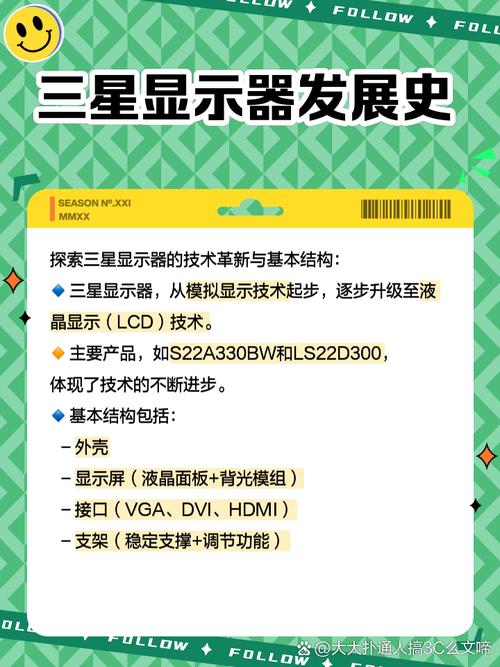
第二步:组装显示器支架
- 放置底座: 将显示器底座平稳放置在桌面上。
- 连接支架: 将显示器支架的下端对准底座上的卡槽或螺丝孔位,通常只需轻轻按压或旋转即可锁紧,部分高端支架可能需要手动拧紧螺丝(螺丝通常已预装在支架或底座上)。
- 安装屏幕: 将显示器背面对准支架上端的接口,通常是卡扣式设计(听到“咔哒”声)或使用快拆板,三星显示器的安装通常设计得非常人性化,过程顺畅。务必参考随附的快速安装指南图示操作。
- 调整角度: 初步安装完成后,你可以尝试调整显示器的俯仰角度(Tilt),部分三星型号还支持高度调节(Height)、左右旋转(Swivel)甚至竖屏旋转(Pivot),找到最舒适的观看位置。
第三步:连接电源与信号线

- 连接电源: 将电源线一端插入显示器背面的电源接口(确保插紧),另一端插入电源插座。先别急着通电!
- 连接视频信号线:
- 选择你计划使用的视频线(推荐优先使用 DP 或 HDMI 2.0/2.1)。
- 将线缆一端牢固插入显示器背面对应的输入接口 (如 HDMI 1, DP, USB-C)。
- 将线缆另一端插入电脑主机显卡对应的输出接口。重要提醒: 如果你的电脑配有独立显卡(通常位于机箱中下部),请务必把线插在独立显卡的输出接口上(如 GTX 1660, RTX 3060, RX 6700 XT 等),而不是主板上的集成显卡接口(通常位于机箱后部上方),插错接口会导致显示器无信号或性能无法发挥。
- 连接其他线缆(可选):
- USB 上行线: 如果显示器带有 USB Hub 功能(通常在背面有多个 USB-A 接口),找到标有“USB Upstream”或类似字样的接口(通常是方形的 USB-B 口或 USB-C 口),用附带的 USB 上行线将其连接到主机背板的一个 USB 接口上,这样,显示器上的 USB 接口才能正常工作,连接键盘、鼠标、U盘等设备会更方便。
- 音频线(极少用): 如果你的显示器内置音箱,且你希望通过显卡的 HDMI/DP 输出音频到显示器,通常无需额外音频线,数字信号已包含音频,只有在使用老旧的 VGA/DVI 接口或特殊需求时才需要单独的 3.5mm 音频线连接主机声卡和显示器。
第四步:通电开机与信号源选择
- 打开显示器电源: 按下显示器上的电源按钮(通常在右下角背面或底部边框),三星显示器开机通常会有品牌 Logo 显示。
- 打开电脑主机电源。
- 选择正确输入源: 新显示器首次开机,或连接了多个信号线时,它可能不会自动切换到正确的信号源,使用显示器边框或底部的 OSD (On-Screen Display) 菜单按钮(通常是一个五向摇杆或几个独立按键),进入 OSD 菜单,找到 “Source” 或 “输入源” 选项,选择你实际连接并使用的接口(如 HDMI 1, DP, USB-C),选择正确后,电脑的画面应该就能正常显示了。
第五步:安装驱动与操作系统设置
虽然显示器通常能被系统即插即用,但为了获得最佳体验和完整功能,建议:
- 安装显卡驱动: 这是最重要的一步,前往你显卡品牌(NVIDIA / AMD / Intel)的官方网站,下载并安装与你的显卡型号和操作系统匹配的最新驱动程序,新驱动能确保最佳兼容性、性能发挥,并解锁 HDR、高刷新率、Adaptive Sync 等高级功能。
- 设置分辨率和刷新率:
- 在 Windows 系统桌面空白处右键 -> 显示设置。
- 在“显示器分辨率”下拉菜单中,选择三星显示器标注的原生分辨率(如 1920x1080, 2560x1440, 3840x2160),这是获得最清晰画面的关键。
- 点击“高级显示设置”。
- 在“刷新率”下拉菜单中,选择显示器支持的最高刷新率(如 60Hz, 144Hz, 165Hz, 240Hz),高刷新率能带来更流畅的画面,尤其在游戏中感受明显,三星的 Odyssey 等系列以高刷著称。
- 开启 HDR(若支持): 如果你的三星显示器支持 HDR(如 HDR10, HDR400, HDR600 等),在 Windows 显示设置中找到 “HDR” 选项并将其开启,确保在显示器 OSD 菜单中也启用了 HDR 模式,播放 HDR 内容(电影、游戏)时效果最佳。
- 启用 Adaptive Sync(若支持): 如果显示器和显卡都支持 Adaptive Sync (AMD FreeSync Premium / NVIDIA G-SYNC Compatible),需要在显卡控制面板(NVIDIA 控制面板 或 AMD Radeon Software)中开启此功能,以消除画面撕裂和卡顿,三星很多显示器都通过了相关认证。
- 调整显示器 OSD 设置: 通过 OSD 菜单,根据你的使用场景和个人喜好调整:
- 模式: 选择预设模式(如标准、sRGB、电影、FPS 游戏、RTS 游戏等),三星的预设通常针对不同场景优化。
- 亮度/对比度: 调整到眼睛舒适的程度,环境光不同需求也不同。
- 色彩: 可调整色温(暖/冷)、伽马值、RGB 三原色(高级用户)。
- 智能功能: 如护眼模式(减少蓝光)、动态对比度、黑色均衡器(提升暗部细节,游戏有用)、刷新率显示等。
- PIP/PBP(画中画/画外画): 部分高端三星显示器支持多信号源同时显示。
充分发挥三星显示器的优势
- 精准色彩与高对比度: 三星在 VA 和 QD-OLED 面板技术上领先,能提供深邃的黑色和鲜艳的色彩,对于设计、摄影或追求视觉享受的用户,利用好 sRGB 模式或进行专业校色(如有需求)能获得更准确的颜色。
- 极致流畅的游戏体验: 高刷新率(144Hz, 240Hz 甚至更高)结合快速响应时间(1ms GtG)和 Adaptive Sync 技术,是三星 Odyssey 等游戏显示器的核心卖点,确保在显卡驱动和游戏设置中正确开启高刷新率和同步技术。
- 沉浸式曲面屏: 如果你选择的是三星曲面显示器(如 1000R 曲率),它能提供更贴合人眼视野的环绕感,提升游戏和观影的沉浸体验。
- 护眼舒适性: 三星显示器普遍具备滤蓝光和不闪屏技术,长时间使用更舒适,记得在 OSD 中开启相关选项。
- 简洁高效的一线通(USB-C): 对于笔记本用户,支持 USB-C PD 供电和视频传输的三星显示器能极大简化桌面布线,一根线解决充电、视频和数据传输。
完成以上步骤,你的三星显示器就已成功融入电脑系统,无论是投入紧张的工作、享受震撼的影音娱乐,还是沉浸在激烈的游戏世界,出色的画质和流畅的体验将时刻伴随,点亮屏幕的瞬间,便是你创作、娱乐或征战新次元的起点,清晰锐利的文字、生动逼真的图像、丝滑流畅的动作,都将成为你日常工作娱乐的坚实基础,好好享受这块精心调校的屏幕所带来的视觉盛宴吧,它值得你为它付出这短暂的安装调试时间。


